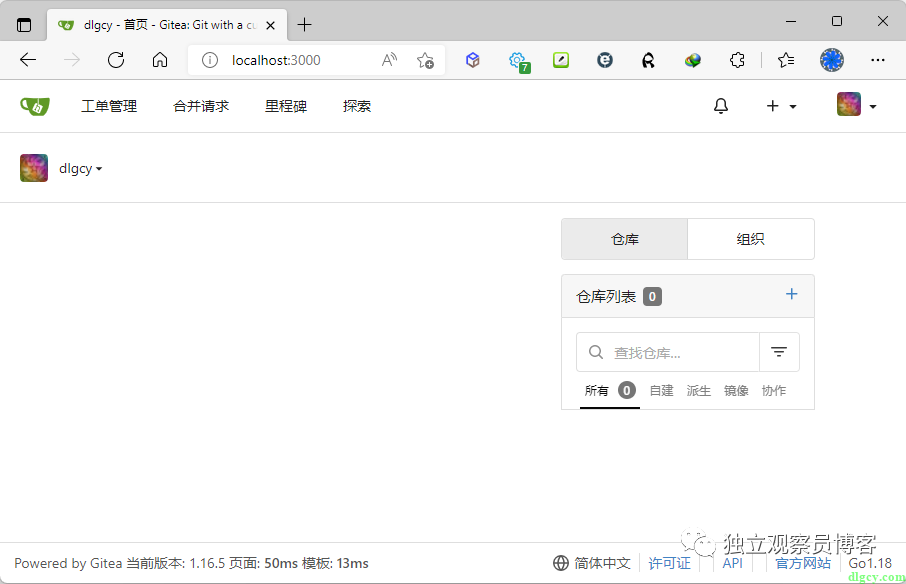目录
从二进制安装
注册为 Windows 服务
从 Windows 服务中删除
安装配套软件.
1、安装 Git 并配置 Path 环境
2、安装数据库(MySql)
开始安装
官网:https://gitea.io/zh-cn/
二进制文件下载:https://dl.gitea.io/gitea
演示网站:https://try.gitea.io/
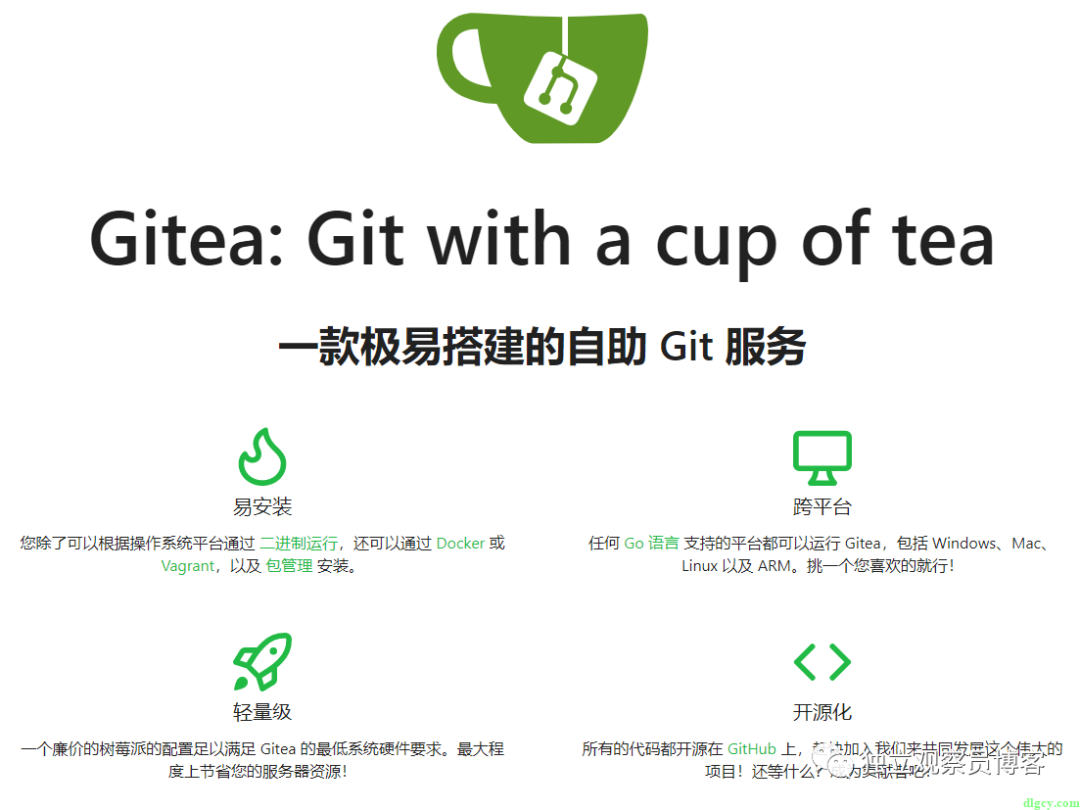
从二进制安装
所有下载均包括 SQLite, MySQL 和 PostgreSQL 的支持,同时所有资源均已嵌入到可执行程序中,这一点和老版本有所不同。基于二进制的安装非常简单,只要从 下载页面 选择对应平台。
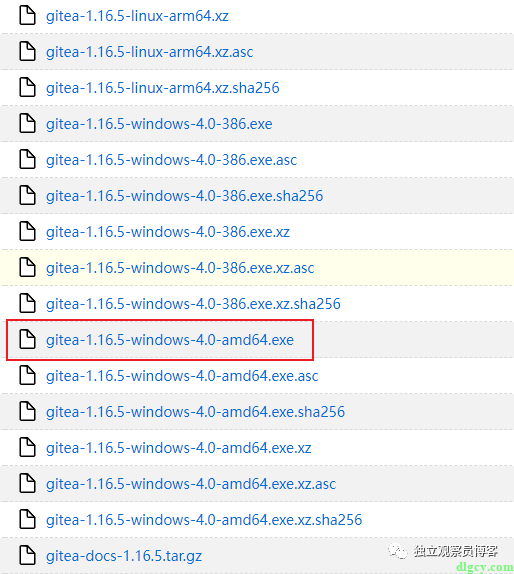
双击可执行程序即可运行起来,是个单文件绿色版:
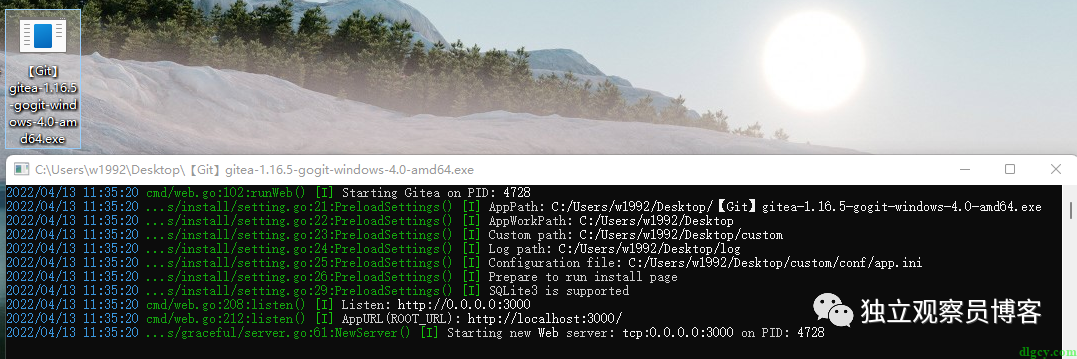
注册为 Windows 服务
要注册为 Windows 服务,首先以 Administrator 身份运行 cmd,然后执行以下命令:
sc create gitea start= auto binPath= "\"C:\gitea\gitea.exe\" web --config \"C:\gitea\custom\conf\app.ini\""
别忘了将 C:gitea 替换成你的 Gitea 安装目录。
之后在控制面板打开 “Windows Services”,搜索 “gitea”,右键选择 “Run”。在浏览器打开 http://localhost:3000 就可以访问了。(如果你修改了端口,请访问对应的端口,3000 是默认端口)。
从 Windows 服务中删除
以 Administrator 身份运行 cmd,然后执行以下命令:sc delete gitea
安装配套软件
1、安装 Git 并配置 Path 环境
安装略。配置 Path 环境变量如下,配置完需要重启电脑(注销应该也行)。
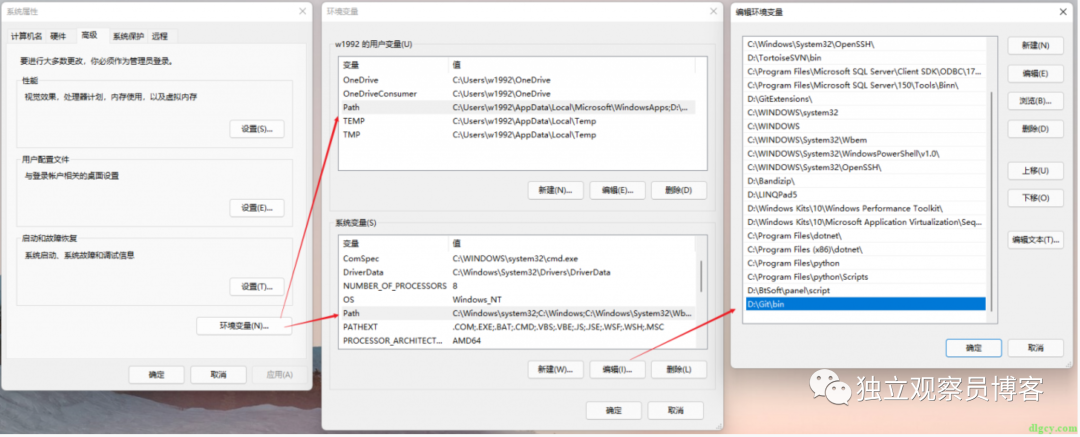
2、安装数据库(MySql)
下载地址:https://dev.mysql.com/downloads/installer/
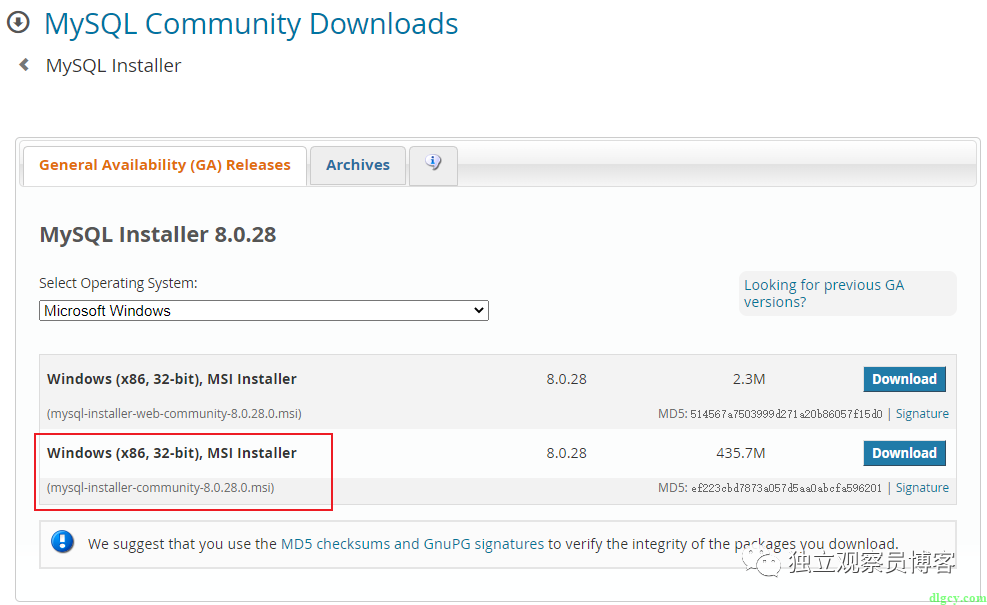
选的是 Developer Default 类型:
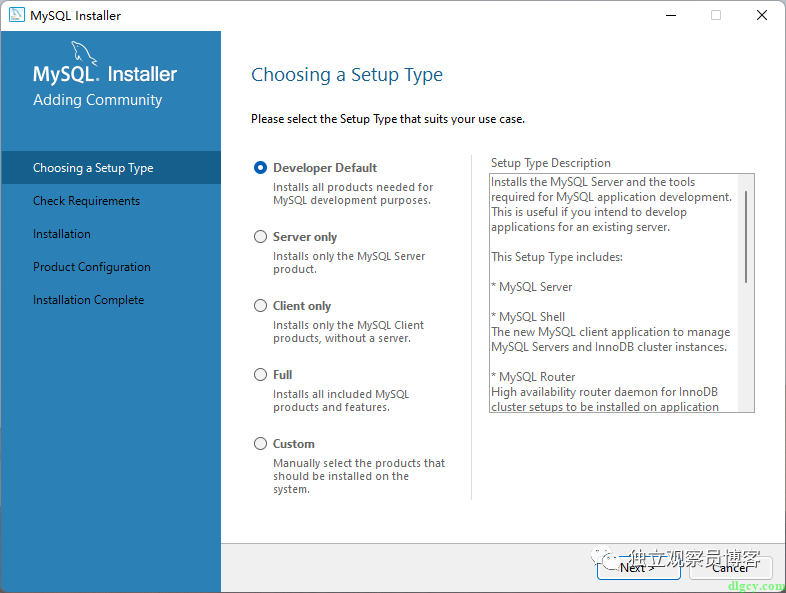
还需要安装 Python(https://registry.npmmirror.com/binary.html?path=python/ ):
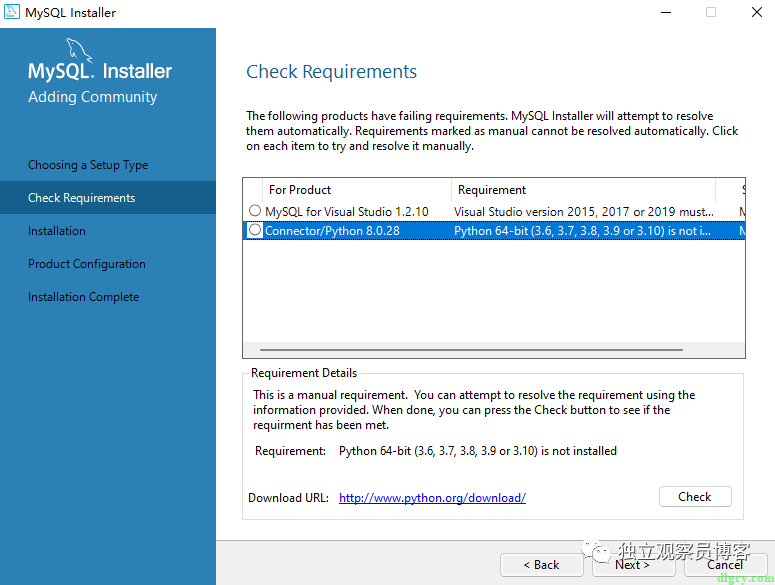
安完 Python 后下一步:
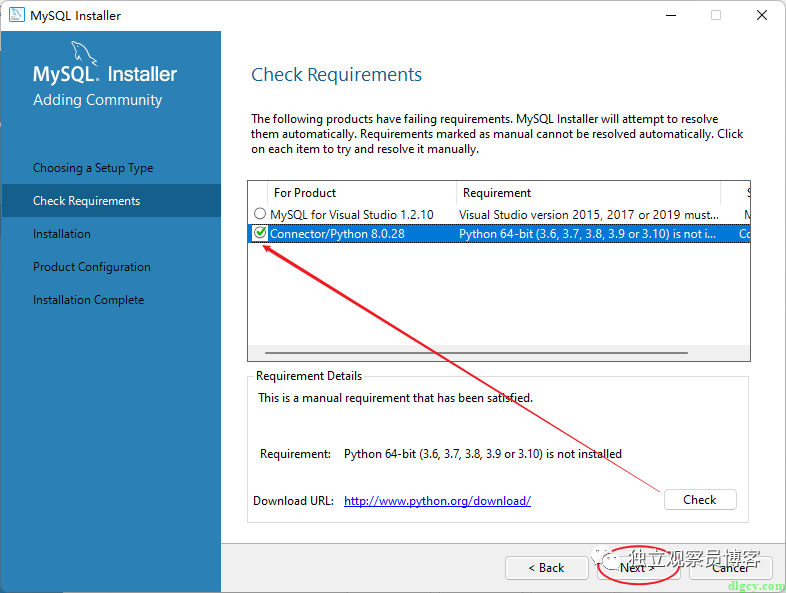
安装完成:
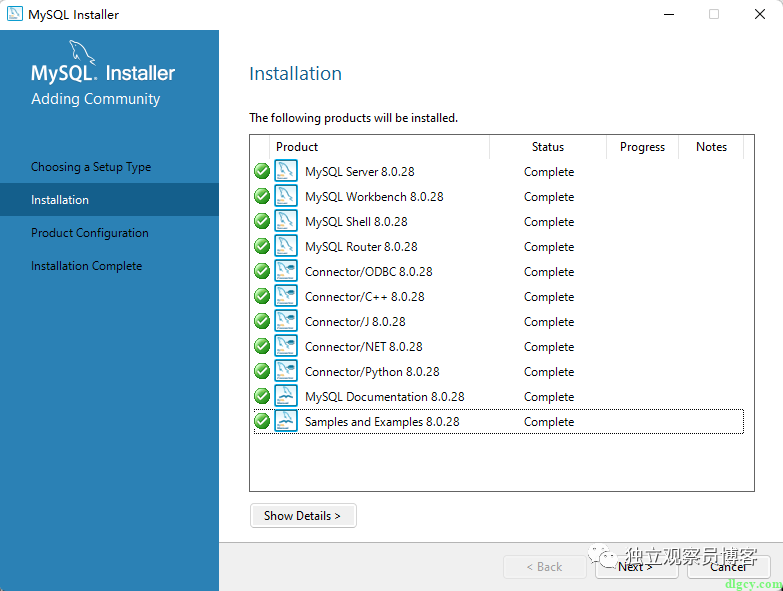
开始安装
注册为 Windows 服务 并运行后,打开安装地址:http://localhost:3000/
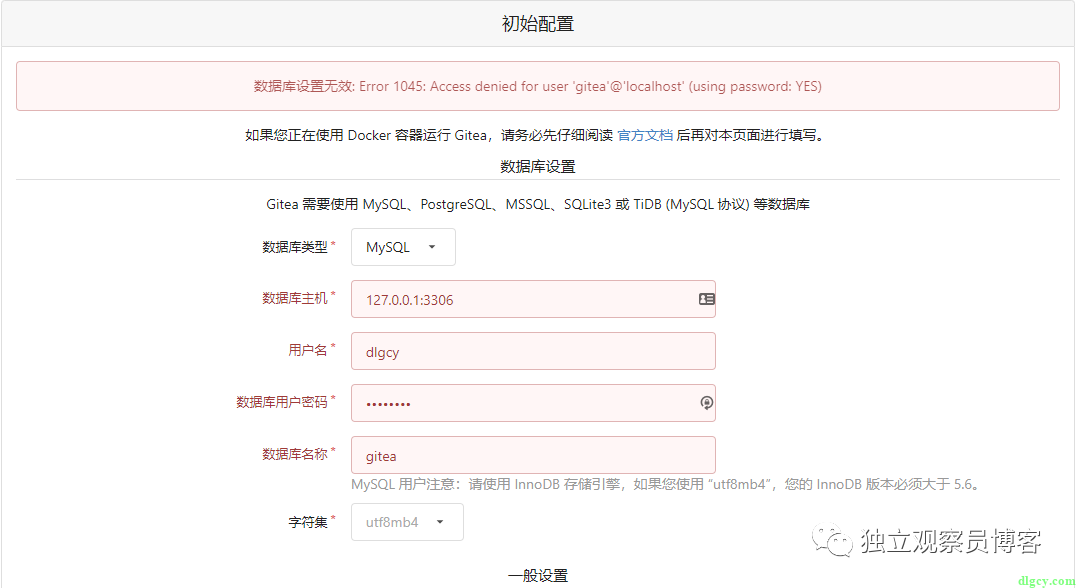
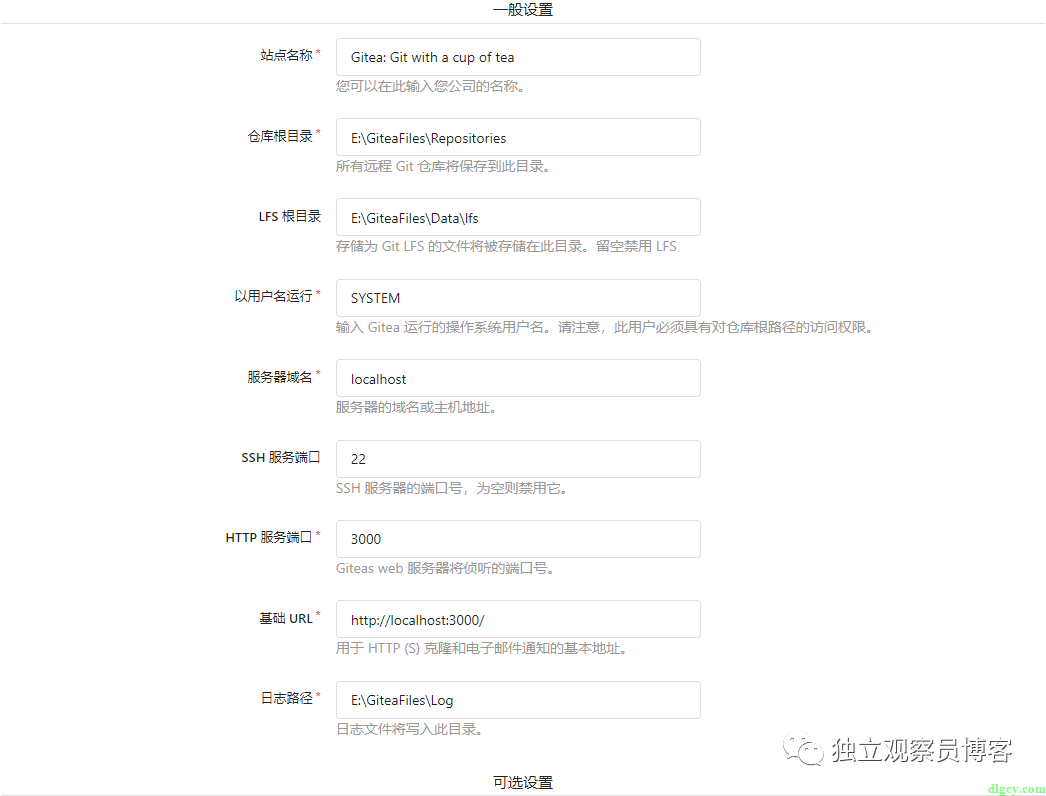
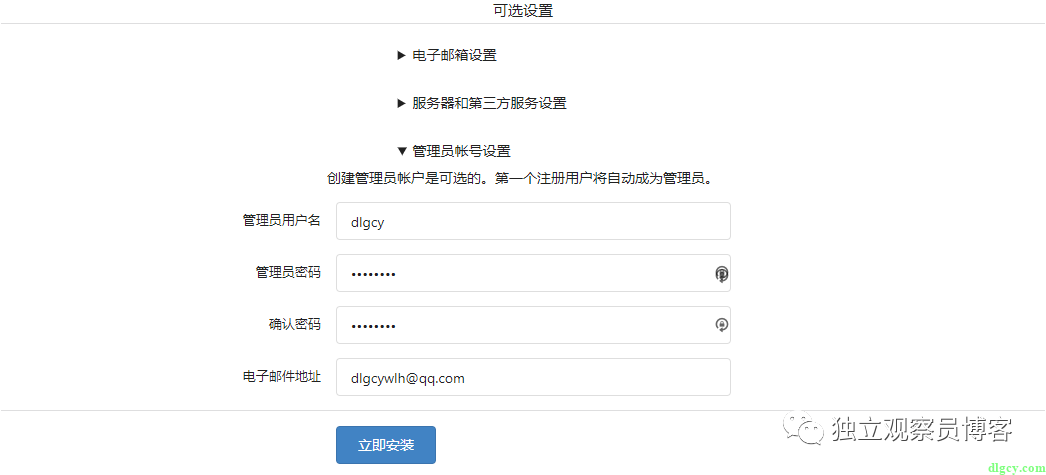
注意:需要先在 MySql 中创建相关数据库:
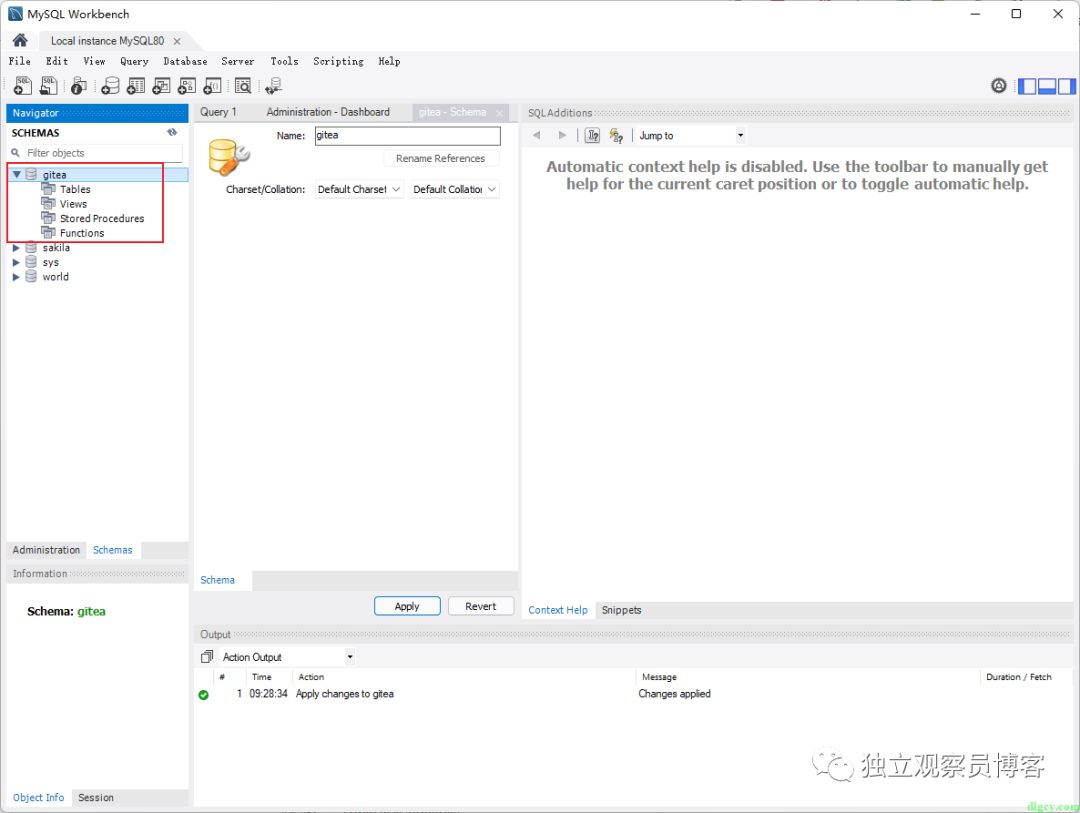
安装完成: